中望3D加强筋设计模块,高效助力实体造型设计
加强筋这个名词相信大家都不陌生,对于产品的结构设计来说,加强筋是最普遍的,它对一些经常受到压力、扭力、弯曲的产品尤其适用,也是产品结构设计不可或缺的一部分。
目前大家常用的三维CAD设计软件中,基本上是没有独立的模块对加强筋特征进行设计的,而是通过使用常规的拉伸命令来代替完成,这看似简单,但其实操作起来费时费力,而且设变也很不方便。与此不同,中望3D作为国产专业的三维CAD设计软件,具有专门的加强筋设计模块来进行加强筋特征的设计工作,能完美解决其他软件操作过程中所遇到的一些繁琐的问题。
本文将向大家重点介绍下中望3D关于加强筋设计的模块。根据加强筋类型的不同,设计模块可分为普通加强筋设计和网状加强筋设计,下面我们通过实例来介绍该功能的详细操作步骤。
首先我们看看中望3D在加强筋设计过程中涉及的几个专业名词介绍(图1)。
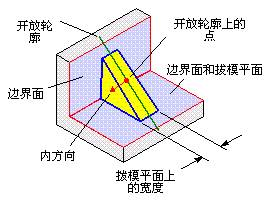
图1 中望3D加强筋
下面,我们再来看看中望3D在加强筋模块下的两种不同类型的情况。
【普通加强筋】
单击工具栏“造型模块”中的“筋”命令,系统将弹出“筋”对话框,如图2所示,该命令可直接创建常规的加强筋位。
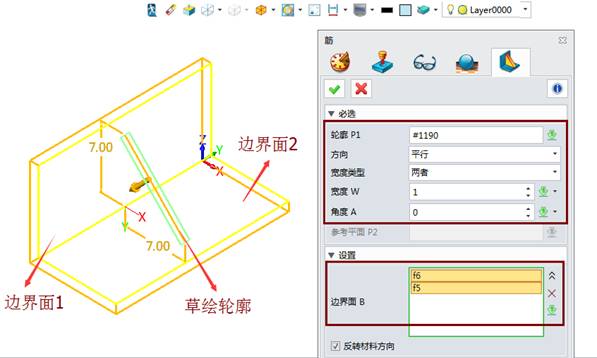
图2 中望3D普通加强筋设计界面
● 轮廓 P1:指定筋的开放轮廓草图,可以在该选项上单击鼠标右键实时插入草图;
● 方向:该选项包含平行和垂直两个选项,平行表示拉伸方向与轮廓草图所在的平面平行,垂直表示拉伸方向与轮廓草图所在的平面垂直。系统将会自动获取一个拉伸方向,如图2中红色箭头所示,若与所需结果不符,可以勾选“反转材料方向”选项即可;
● 宽度 W:用于定义筋位厚度位置,有“第一边”、“两者”、“第二边”三个选项,选择“两者”时,草绘轮廓线处于加强筋厚度的中间位置;
● 宽度:定义加强筋的总宽度;
● 角度:定义加强筋的拔模斜度;
● 参考平面:若设置了拔模斜度,该选项用于定义拔模斜度的参考平面,涉及产品的出模方向;
我们还要注意,草绘加强筋的轮廓时,草图不受边界限制,可以超出外形边界面如图3所示,图4是最终生成的效果图。
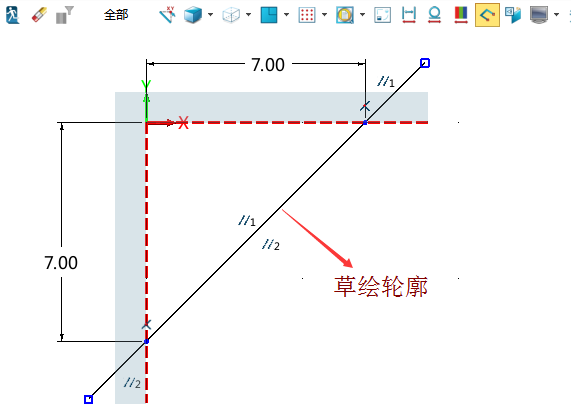
图3 中望3D普通加强筋草绘界面
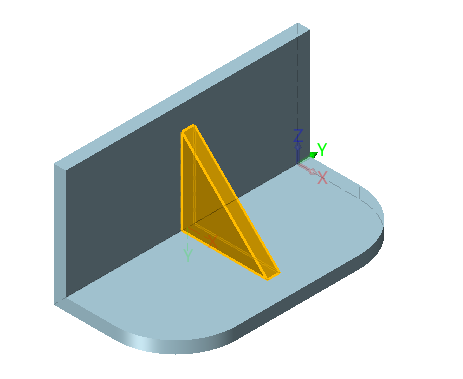
图4 中望3D普通加强筋效果
【网状加强筋】
使用此命令可创建一个网状加强筋,主要用于大面积增加加强筋的情况,该命令可以支持用多个轮廓来定义网状筋,每个轮廓均可用于定义不同宽度。
操作时,单击工具栏“造型模块”的“网状筋”命令,系统将弹出“网状筋”对话框,如图5所示。
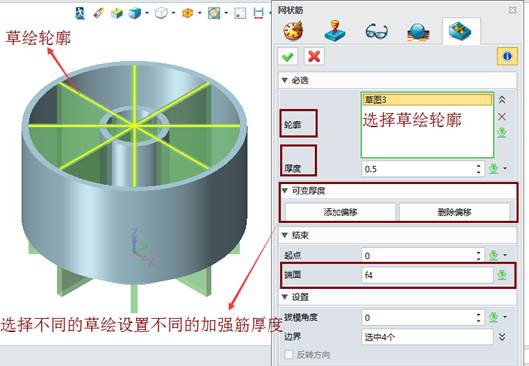
图5 中望3D网状加强筋设置界面
关于网状加强筋的设置下面几个参数,大家需要注意:
● 可变厚度:该选项可以添加/删除草绘轮廓,实现设置不同厚度的网状加强筋;
● 起点/端面:设置加强筋拉伸的起点和终止的位置,注意在端面选项中,即终止的位置需要选择实体曲面;
● 边界:定义加强筋相交的边界曲面,设定后加强筋的范围将不会超过所选边界,这样能大大提升了网状加强筋的设计效率。一般三维CAD设计软件都是要提前想好操作步骤,再通过多次拉伸进行切除,非常麻烦,但这样的问题,在中望3D中只需要选择边界曲面即可。边界曲面的选择如图6所示。
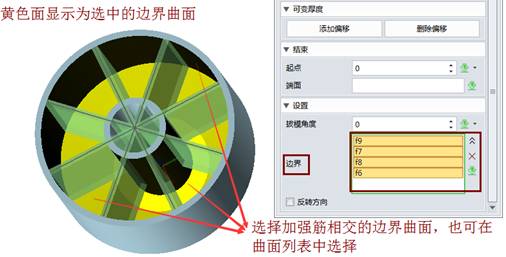
图6 中望3D网状加强筋边界选择
进行网状加强筋操作的时候,所有轮廓必须位于同一平面上,轮廓允许自相交,但我们需要注意由于偏移而产生环封闭/环相交后突出的区域,避免命令操作失败。当然,该命令再执行的时候,还支持自动将轮廓加厚,即使厚度选项中参数设置为O也能同样操作。
通过了本文的介绍,相信大家都了解到中望3D在加强筋设计方面的对应功能模块了,在以后的设计工作中,如果遇到加强筋特征的设计需求,只要通过中望3D的高效操作,就能快速地完成对应的加强筋设计,从而得到所需的实体造型。
马上下载中望3D 2016版,享受高效灵活的设计体验:(暂不可见)/product-58-1.html
Z3是什么格式文件(暂不可见)/blog/201503131763.html
更多详情,欢迎访问中望3D官方网站:(暂不可见)
声明:本网站所收集的部分公开资料来源于互联网,转载的目的在于传递更多信息及用于网络分享,并不代表本站赞同其观点和对其真实性负责,也不构成任何其他建议。本站部分作品是由网友自主投稿和发布、编辑整理上传,对此类作品本站仅提供交流平台,不为其版权负责。如果您发现网站上所用视频、图片、文字如涉及作品版权问题,请第一时间告知,我们将根据您提供的证明材料确认版权并按国家标准支付稿酬或立即删除内容,以保证您的权益!联系电话:010-58612588 或 Email:editor@mmsonline.com.cn。

- 暂无反馈

